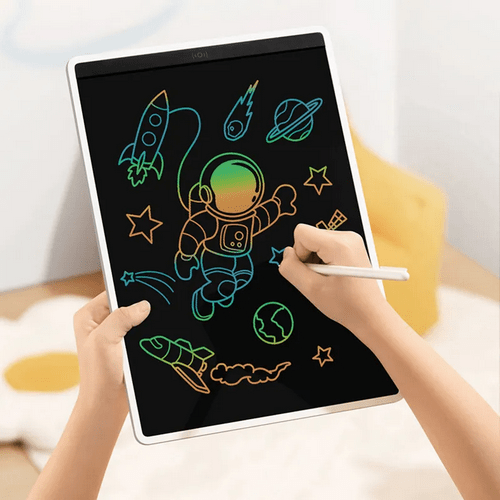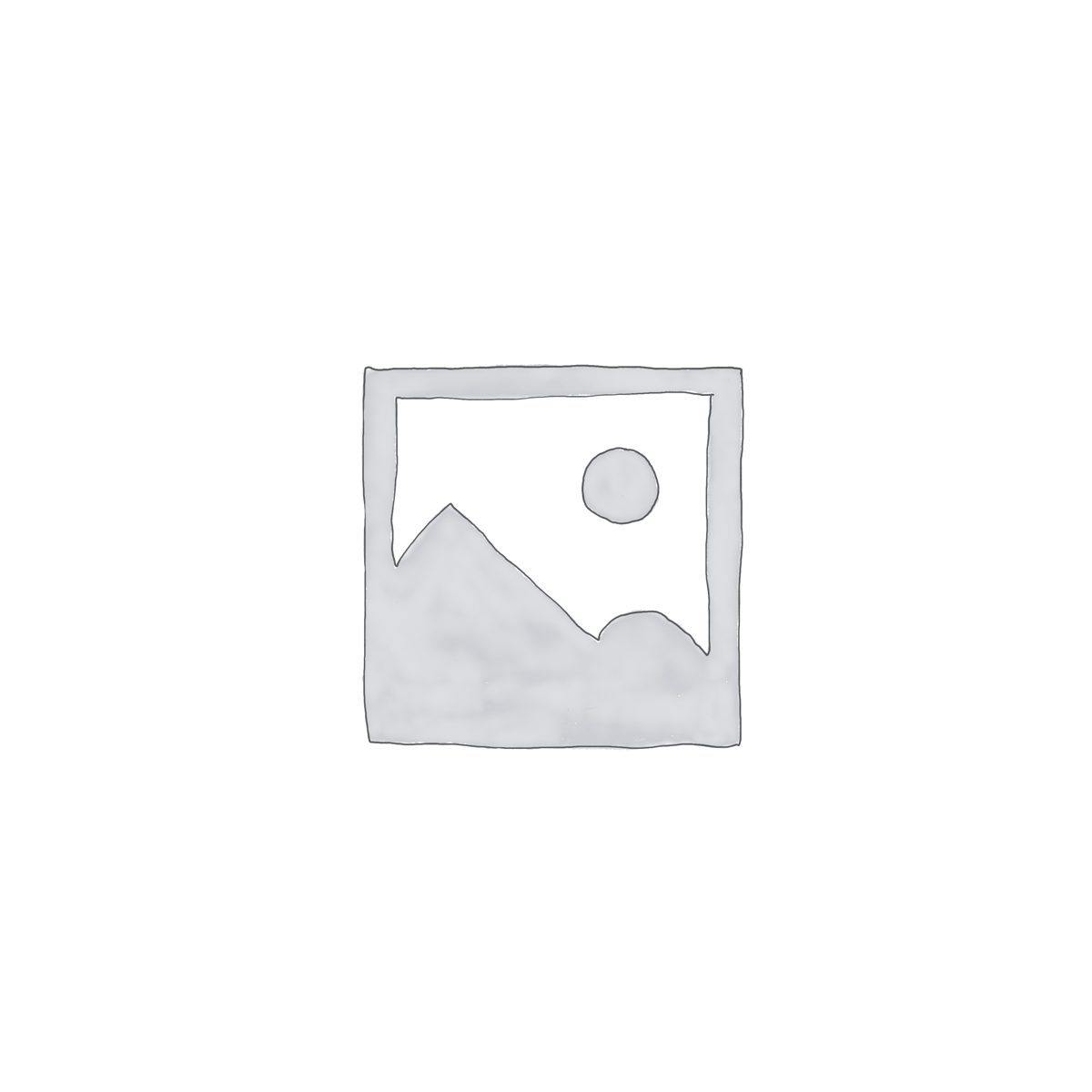هیچ محصولی در سبد خرید نیست.
نحوه پاک کردن کش در اندروید

نحوه پاک کردن کش در اندروید برای بهبود عملکرد
آیا احساس کرده اید که دستگاه اندرویدی شما کند شده است؟ شما تنها نیستید!
چنین موضوعی معمولا در دستگاه های اندرویدی زمانی اتفاق میافتد که فضای ذخیره سازی بیش از حد اشغال شده باشد.
برای رفع این مشکل یک راه آسان، پاک کردن کش (Cache) برنامه های اندروید و مرورگرهای وب است.
چگونه کش برنامه را در اندروید پاک کنیم
پاک کردن کش علاوه بر افزایش سرعت برنامه های اندروید شما، فضای بیشتری در اختیارتان قرار می دهد تا برنامه های بیشتری دانلود کنید. توجه داشته باشید تنظیمات بسته به سازنده گوشی اندرویدی شما ممکن است متفاوت باشد.
برای گوشی های اندروید مراحل زیر را دنبال کنید:
- تنظیمات (Setting App) گوشی اندرویدی خود را باز کنید
- برنامه ها (Apps) انتخاب کنید
- همبرگر منوی بالا سمت راست را فشار دهید
- در قسمت مرتب بر اساس (Sort by) گزینه اندازه (Size) را انتخاب کرده و تایید (ok) را بزنید. به این ترتیب برنامه های شما بر اساس حجم مرتب می شود و برنامه هایی که حجم بیشتری اشغال کرده اند بالاتر نمایش داده می شوند.
- برنامه ای که می خواهید کش آن را پاک کنید انتخاب کنید
- زمانی که برنامه را انتخاب کنید، وارد صفحه اطلاعات (info) می شوید. محل ذخیره (Storage) را انتخاب کنید
- در پایین صفحه گزینه پاک کردن حافظه نهان (Cache) را انتخاب کنید
برای تلویزیون های اندرویدی مراحل زیر را دنبال کنید:
- تنظیمات (Setting App) تلویزیون اندرویدی خود را باز کنید
- برنامه ها (Apps) انتخاب کنید
- اطلاعات برنامه (App info) را بزنید
- برنامه های مورد نظر برای پاک کردن کش را انتخاب کنید.
- گزینه فضای ذخیره سازی و حافظه پنهان (Storage & Cache) فشار دهید
- گزینه پاک کردن حافظه پنهان (Clear Cache) انتخاب کنید
چگونه کش مرورگر گوشی اندرویدی خود پاک کنیم؟
مروزگرهای وب در اندروید نیز دارای کش هستند. همه مرورگرها حاوی تصاویر و فایل های ذخیره شده ای هستند تا تجربه استفاده از مرورگر را آسان تر و شخصی تر کند. فرقی ندارد از کروم، فایرفاکس، یا مایکروسافت اج (Edge) استفاده می کنید. با این حال، خوب است که هر چند وقت یکبار کش مرورگرها را پاک کنید تا فضای ذخیره سازی اندروید تان پر نشود.
در ادامه توضیح می دهیم چگونه کش مرورگر گوشی و تلویزیون اندرویدی خود را پاک کنید.
برای پاک کردن کش کروم (Chrome) گوشی اندروید مراحل زیر را دنبال کنید
- مرورگر کروم را باز کنید
- 3 نقطه بالای صفحه سمت راست را فشار دهید
- تنظیمات (Settings) را انتخاب کنید
- به Privacy and Security بروید
- گزینه Clear browsing data را انتخاب کنید
- در قسمت Time Range بازه زمانی که می خواهید کش را پاک کنید مشخص کنید
- گزینه Cached images and files را انتخاب کنید
- و در پایین صفحه Clear data بزنید
برای پاک کردن کش فایرفاکس (Firefox) گوشی اندروید مراحل زیر را دنبال کنید
- مرورگر فایرفاکس را باز کنید
- 3 نقطه بالای صفحه سمت راست را فشار دهید
- تنظیمات (Settings) را انتخاب کنید
- به Delete browsing data بروید
- گزینه Cached images and files را انتخاب کنید
- گزینه Delete browsing data را فشار دهید
- و گزینه Delete را بزنید
برای پاک کردن مایکروسافت اج (Microsoft Edge) گوشی اندروید مراحل زیر را دنبال کنید
- مرورگر مایکروسافت اج را باز کنید
- در نوار پایینی 3 نقطه را بزنید
- تنظیمات (Settings) را انتخاب کنید
- به Privacy and Security بروید
- گزینه Clear browsing data را انتخاب کنید
- در قسمت Time Range بازه زمانی که می خواهید کش را پاک کنید مشخص کنید
- گزینه Cached images and files را انتخاب کنید
- و در پایین صفحه Clear data بزنید
احسان